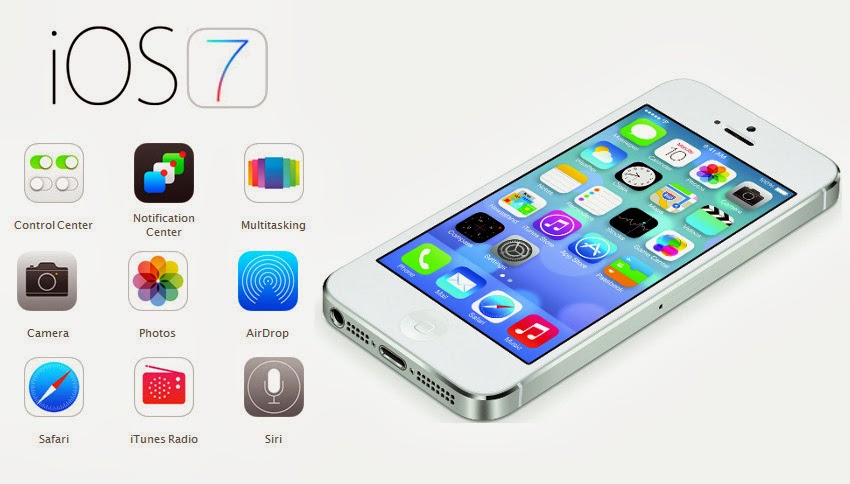
iOS
7 adalah sistem operasi terbaru yang dirilis kurang lebih seminggu yang lalu,
dalam perjalanannya selama ini, sudah banyak terdengar kekurangan dan kelebihan
yang dibawa oleh sistem operasi baru ini. Dari penelusuran banyak orang tentang
hal-hal unik nan detail yang dibawa oleh iOS 7 ini mungkin bisa sedikit membantu
anda dalam menghemat bateray dan waktu anda dalam menggunakan fitur-fitur yang
ada di iOS 7. Penasaran? Apa sajakah fitur terkeren tercetar dan membahana itu,
berikut cuplikannya: J
Gaya penulisan, Bisa Diperbesar dan
Ditebalkan (Bold)
Apple
sudah menambahkan fitur ini untuk memberikan banyak pilihan kepada pengguna
dalam membuat pesan, tentu tidak hanya itu saja, Apple juga melakukan itu
mengantisipasi para penggunanya, dalam arti jika anda memiliki penglihatan yang
kurang baik, mungkin anda berfikir akan membeli perangkat yang lebih besar. Namun anda tidak perlu
melakukan hal itu, karena Apple sudah membuat beberapa pengaturan untuk
membantu anda agar bisa membaca segalanya dengan lebih mudah. Untuk mengurangi
atau menambah ukuran default teks, anda bisa melakukannya dengan cara masuk ke
menu Setting->General->Text
Size kemudian atur bagian slide bar. Anda juga bisa menebalkan atau bold
teks dengan cara masuk ke menu Setting->General->Accessibilty.
Menu ini juga bisa meningkatkan kontras
yang membuat teks lebih mudah dibaca. Selain
itu anda dapat mengaktifkan fitur zoom di dalam menu Accessibility juga, ini
memungkinkan anda untuk mempebesar atau mengecilkan layar menggunakan 3 jari
dengan mengetuknya.
Membuat Shortcut Notification Center
Apple
membuat fitur notifikasi untuk kemudahan pengguna dalam menggunakan perangkat
mereka, dan bagi sebagian orang mungkin akan mengganggu, sehingga bagaimanapun
anda menggesekkan tampilan notifikasi, seolah-olah tidak berfungsi sebagaimana
mestinya. Namun Apple sudah membuat cara untuk mangatur pusat notifikasi ini,
sehingga anda bisa mengaturnya sesuai keinginan anda. Anda dapat melakukannya
dengan masuk ke menu Setting->Notification Center,
kemudian anda bisa meandai atau tidak fitur-fitur yang memberikan notifikasi.
Selain itu anda juga bisa mematikan beberapa fitur seperti Today View,
Calendar, Reminders dan lain sebagainya.

Jika
anda ingin yang lebih cetar ekstrim, anda dapat menonaktifkan atau mengaktifkan
setiap fitur untuk berhenti memberikan notifikasi, selain itu anda juga bisa
mengatur mode notifikasi tergantung kebutuhan anda, apakah melalui mode
peringatan, banner pemberitahuan, pemberitahuan senyap, serta setiap fitur bisa
memiliki suara yang berbeda-beda.
Mengatifkan atau Menonaktifkan Touch ID
Touch ID adalah fitur baru dan salah satu fitur adalan yang
dibawakan oleh iPhone 5S, namun seiring perjalanan selama kurang lebih seminggu
ini, sudah dikabarkan banyak ditemukan bug, termasuk di Touch ID dimana seekor
kucing pun mampu menembus proteksi
sensor sidik jari ini. Namun jika anda tidak ingin menggunakannya dan
ingin menonaktifkannya, dan bisa melakukannya dengan masuk ke menu Setting->General->Passcode
& Fingerprint.

Dalam menu ini anda dapat merubah passcode anda menjadi
lebih panjang, acak-acakan dengan scan-an fingerprint anda. Masuk ke menu
fingerprint untuk merekam/men-scan jari anda yang lainnya, kemudian pilih
apakah menggunakan otentikasi sidik jari untuk membuka telepon dan iTunes. Jika anda lupa dan ingin tahu jari mana yang anda gunakan
sebelumnya untuk masuk ke dalam perangkat anda, cukup sentuh tombol Home dengan
salah satu jari anda saat berada dalam menu sidik jari, jika itu adalah sidik
jari yang disimpan, maka salah satu garis akan segera berubah menjadi Abu-Abu.
Minimalisir effek 3D
(efek Parallax)
iOS 7 didukung dengan kemampuannya untuk menampilkan grafis
dalam bentuk 3D, namun hal ini belumlah maksimal, dimana pemakaian betteray cukup
boros dan efek yang ditimbulkannya sering mengganggu pengguna. Namun anda tidak
perlu khawatir, anda dapat meminilisir efek 3D ini cara masuk ke menu Setting->General->Accessibility->Reduce
Motion to Reduce Animation. Untuk saat ini, baru ini cara yang bisa
dilakukan untuk meminimalisir efek animasi di iOS 7.
Aplikasi Bisa
Menggunakan Data Seluler
Anda bisa memilih aplikasi yang bisa menggunakan data
seluler dengan cara masuk ke menu Setting->Cellular. Dalam menu ini
anda dapat mengalihkan data seluler, roaming dan LTE, dan mengubah kemampuan
setiap aplikasi untuk data seluler. Jika anda menonaktifkan sebuah aplikasi
atau memasukkan aplikasi tersebut di menu ini, maka anda tidak bisa menggunakan
data seluler kecuali jika perangkat anda terhubung dengan wi-fi.
Kemampuan Siri Lebih
Mantap
Sekrang Siri sudah mampu mengucapkan kata-kata dengan benar
dan tepat. Jika anda memiliki pertanyaan untuk Siri, dengan memilih disebelah
bawah kiri dari aplikasi Siri maka Siri akan memberitahu anda semua cara
berkomunikasi dengannya. Anda bisa mengaktifkan ato menonaktifkan Siri melalui
menu Setting->General->Siri.
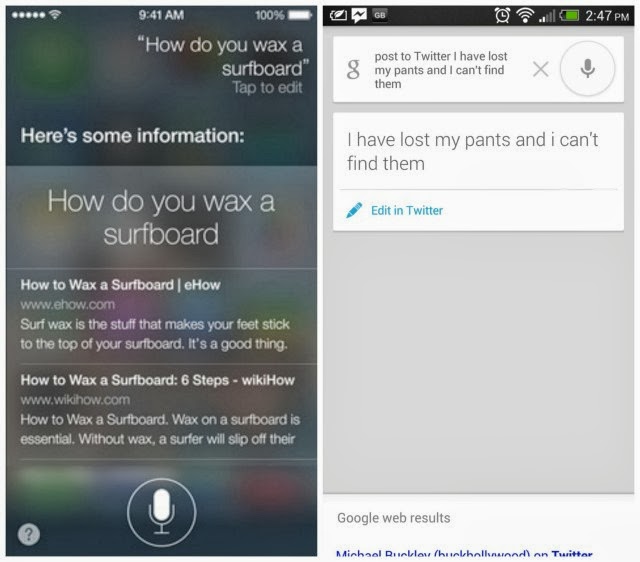
Itulah beberapa tips iOS 7 kali ini yang mungkin bisa
membantu anda dalam penggunaan perangkat anda secara tepat, baik dan benar,
efektif dan efisien. Semoga Bermanfaat.





